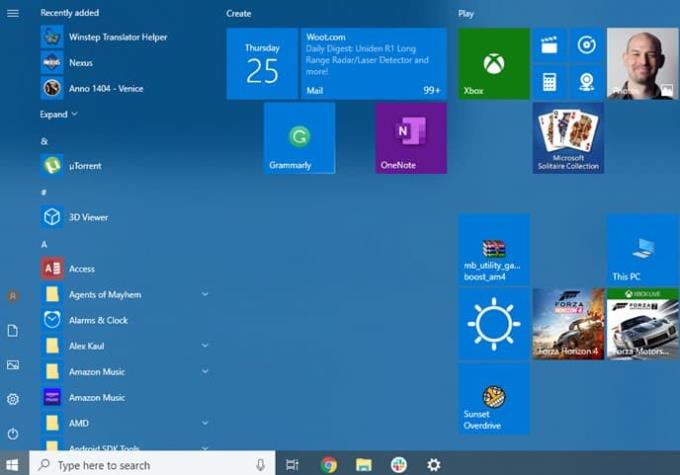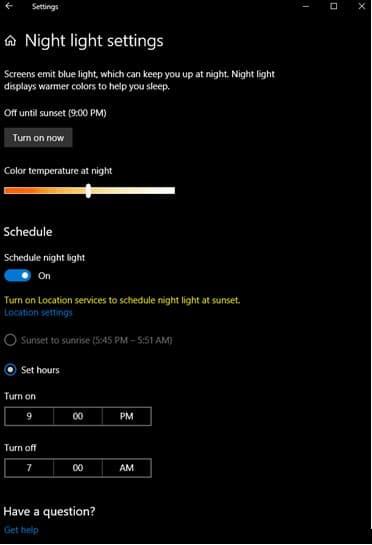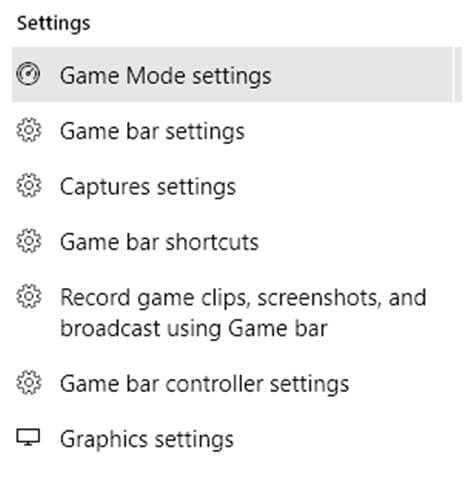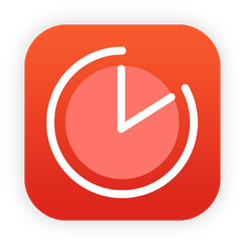Windows vettvangur Microsoft er dæmi um hvernig hægt er að betrumbæta og bæta notendaupplifun með stöðugri áreynslu og endurtekningu. Microsoft er alvara með tölvumarkaðinn sinn og Windows gegnir mikilvægu hlutverki við að hjálpa þeim að ráða yfir honum.
Nýja Windows 10 vara þeirra býður upp á óviðjafnanlega notendaupplifun með ofgnótt af eiginleikum og virkni. Rétt eins og fyrri Windows útgáfan kemur Windows 10 einnig með mörgum afbrigðum. Windows 10 Home er staðlað útgáfa sem miðar að almennum áhorfendum sem ætlar að nota vöruna til einkanota.
Kostir og gallar þess að nota Microsoft Windows
MS Windows er enn algengasta stýrikerfið á plánetunni. Kostir þess að nota Windows voru einu sinni mældir á móti því að nota samkeppnishæf skrifborðsstýrikerfi, eins og MacOS eða Linux, en er nú í meiri hættu á að Android fari fram úr þeim.
Kostir
– Fjölhæfur
– Afkastamikill
– Öruggur
– Góð innfædd forrit
Gallar
– Fyrirferðarmikill
– Resource Heavy
– Hannað fyrir lyklaborð og mús
Þú getur keypt USB-drif með og sameinast milljónum notenda um allan heim á vettvangi sem er talinn vera iðnaðarstaðall.

Windows 10 Home Review
Undanfarinn áratug eða svo hefur Windows ýtt öllum mörkum til að gera sig að fullkominni skjáborðsupplifun. Sú staðreynd að Windows 10 er vinsælasta stýrikerfið í heiminum talar um aðgengi þess, virkni og eiginleika. Með flestar aðgerðir sem fluttar eru frá fyrri Windows reynslu muntu samt geta fundið eitthvað einstakt og nýtt.
Það eru þrjár vinsælar Windows 10 útgáfur í boði. Þau innihalda Windows 10, Windows 10 Pro og Windows 10 S. Hvert þessara afbrigða kemur í 32-bita og 64-bita útgáfum. Það er líka fyrirtækisútgáfa fyrir stórar stofnanir.
Uppsetning
Auðvelt er að setja upp Windows 10 Home svo framarlega sem þú getur fylgt uppsetningarleiðbeiningunum rétt. Það er auðvelt að nálgast það og hægt er að setja það upp úr lykli eða USB drifi eða jafnvel DVD drifi. Þú getur notað Rufus til að búa til uppsetningarmiðilinn þinn og notaðu síðan lykilinn (meðan á eða eftir uppsetningu) til að klára ferlið. Uppsetning frá USB-drifi og DVD-drifi verður líka svipað.
Gert fyrir heimili
Windows 10 Home er hannað fyrir venjulegan heimanotanda. Það skortir háþróaða eiginleika þar á meðal fjarstýrt skrifborð, Hyper-V, Trusted Boot, og svo framvegis. Þetta ætti ekki að vera vandamál fyrir meirihluta heimanotenda. Þrátt fyrir að það sé grunnvara hefur Microsoft innihaldið marga lykileiginleika fyrir breiðan neytendamarkað. Helstu eiginleikarnir sem heimanotandi myndi nýta sér eru Outlook, Cortana raddaðstoðarmaður, Microsoft Edge og OneNote. Þar að auki munt þú einnig finna aðra Windows tækiseiginleika í Windows 10 Home, þar á meðal Halló innskráningu, pennaskissur, snertiskjái og fleira.
Viðmót
Ef þú ert gamaldags Windows notandi muntu finna sjálfan þig heima með Windows 10 viðmótinu. Það hefur fengið mikið lánað frá fyrri Windows útgáfum, þar á meðal hraðari ræsingu, betra tilkynningakerfi, forritaverslun og samhæfni við spjaldtölvur. Upphafsvalmyndin hefur verið endurskoðuð og bætir við sínu eigin ívafi til að aðgreina sig frá fyrri Windows endurtekningum.
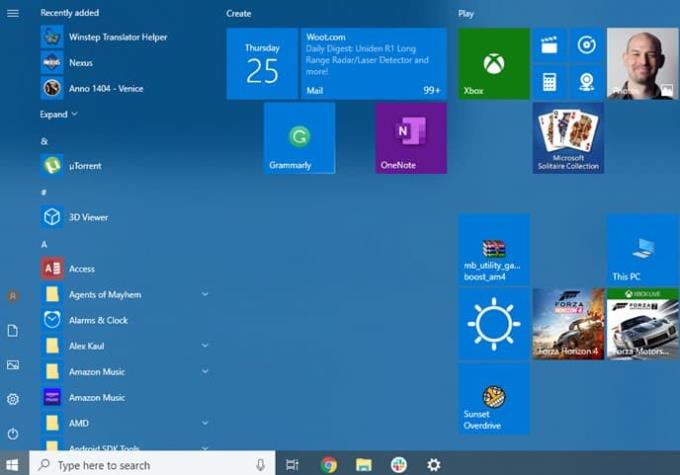
Önnur lykilhönnunarheimspeki á bak við Windows 10 viðmótið er Fluent Design. Það er nýtt hönnunartungumál sem býður upp á líflegt og hálfgagnsætt viðmót. Fluent Design notar einnig mikið akrýl efni sem gefur dýpt yfirbragð og hálfgagnsætt útlit. Viðmótið hefur einnig verið aðlagað til að gera það snertivænna. Einnig, þökk sé Continuum, mun Windows sjálfkrafa greina vélbúnaðinn þinn og veita notandanum aðlaðandi viðmót.
Næturstilling (bláljóssía) og Dark Theme hafa einnig lagt leið sína á Windows 10 Home. Dark mode var nýlega uppfærð í október 2018 uppfærslunni þar sem honum var bætt við File Explorer. Báðir þessir eiginleikar hjálpa þér að vinna í dimmu herbergi eða á nóttunni.
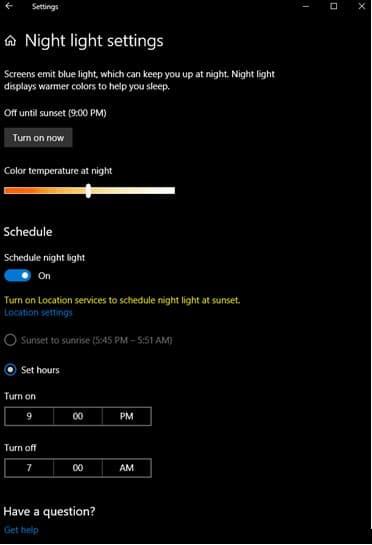
Microsoft Edge
Windows 10 kemur einnig með nýjum Microsoft Edge vafra. Það hefur verið uppfært og býður nú upp á mikið af nýjum eiginleikum sem setja það á par við keppinauta Google Chrome, Opera og Firefox. Edge vafrinn gerir þér kleift að vafra um vefinn á fljótlegan og skilvirkan hátt. Edge inniheldur einnig lestrarham sem gerir þér kleift að lesa vefsíður án truflunar.
Auðkenning og öryggi
Windows 10 Home býður upp á frábært auðkenningarkerfi og tryggir að sá sem hefur viðeigandi auðkenningarskilríki sé sá eini sem hefur aðgang að tölvunni. Þegar kemur að öryggi veitir það grunn dulkóðun tækis, sem er sjálfgefið kveikt á. Hins vegar skortir Windows 10 Home öfluga BitLocker dulkóðunina sem er pakkað í Windows 10 Pro.
Windows 10 Home kemur einnig með sniðugum Windows „Hello Sign-in“ eiginleikanum, sem er lykilorðslaus innskráning sem gerir þér kleift að fá fljótt aðgang að Windows þínum á öruggan hátt.
Spilamennska
Þegar kemur að leikjum hefur Windows 10 Home engar takmarkanir. Þú munt fá aðgang að Xbox appinu, Xbox stjórnandi stuðningi, streymi leikja, DVR leikja og svo framvegis. Allir leikjaeiginleikar eru í Windows 10 Home, svo þú ert góður að fara ef þú ert leikur. Það kemur líka með leikstillingar þar sem þú getur fínstillt Windows fyrir bestu leikupplifunina.
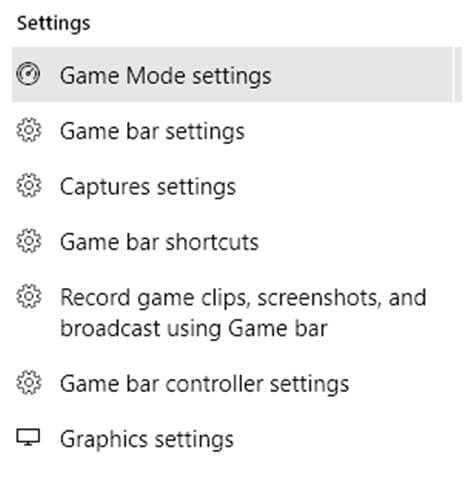
Vinna
Windows 10 Home kemur ekki með fullri skrifstofupakka. Hins vegar geturðu nýtt þér Office 365 prufuáskriftina sem miðar að nýjum notendum. Office 365 býður upp á skýjavinnulausnir sem gera þér kleift að vinna úr hvaða ytri tæki sem er. Ef þú ert að leita að einhverju varanlegra fyrir vinnu ættirðu að fá þér Microsoft Office. Windows 10 Home kemur einnig með sýndarskjáborðsstuðning. Með því að nota eiginleikann geturðu búið til sýndarskrifborð og notið ótakmarkaðs skrifborðsrýmis!
Cortana
Cortana er stafrænn aðstoðarmaður Microsoft sem getur hjálpað þér að stjórna Windows á skilvirkan hátt með raddskipun. Það gerir þér kleift að gera sjálfvirkan einföld verkefni eins og að setja upp áminningu og gera fullt af öðrum erfiðum hlutum eins og að spyrja veður og fréttir. Þú getur jafnvel stjórnað Google dagatalinu þínu með Cortana. Þessi eiginleiki gerir þér kleift að öðlast nokkra af þeim kostum sem þú myndir fá með Alexa eða Siri, en hann er tengdur við Windows 10 tölvuna þína.
Reglulegar uppfærslur
Microsoft teymið gefur einnig út reglulegar uppfærslur á Windows. Síðasta meiriháttar uppfærsla þeirra var október 2018 uppfærslan þar sem þeir kynntu nýja eiginleika eins og „Síminn þinn“ appið, klemmuspjaldsögu, Sync, File Explorer, Dark Theme, Swift Key, Search Previews in the Start Menu, New Screenshot Utility, HDR stuðningur , Og mikið meira.
Lokaúrskurður
Windows 10 Home býður upp á meira en nóg fyrir heimilisnotanda sem vill nota tölvuna sína fyrir grunnverkefni, margmiðlun og leiki. Verðið á Windows 10 Home er á bilinu $79 til $150 eftir því hvaða útgáfu þú velur. Það er auðvelt að setja upp og fær einnig reglulegar uppfærslur allt árið.